Effektive måder at eksportere iBooks til pc og Mac
iBooks er en fantastisk app til at få adgang til bedst sælgende bøger af forskellige genrer. Du kan købe adskillige bøger fra forskellige forfattere til at læse på din iPhone og iPad. Men engang vil man gerne overføre iBooks til pc brug. Det er også nødvendigt at eksportere bøgerne til en pc eller Mac, før du kan indlæse dem på andre platforme. Vi vil fortælle dig hvordan du eksporterer dine iBooks til din pc og Mac ved hjælp af forskellige måder.
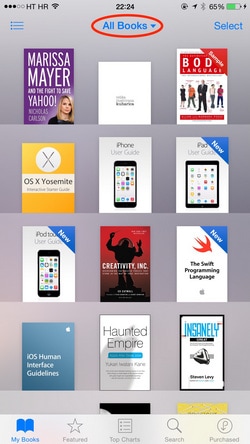
Del 1: Trin til eksport af iBooks til pc og Mac ved hjælp af iTunes
Dette er den mest almindelige måde at overføre iBooks til pc gratis. Der vises trin, der viser, hvordan du synkroniserer ePub, iBooks Author-bøger og PDF-filer til Windows-pc eller Mac ved hjælp af iTunes.
Hvis du tilslutter iPhone, iPad til din computers iTunes og gør Fil> Enheder> Overførsel af køb, bør den kopieres til sektionen Bøger i din pc’s iTunes-bibliotek
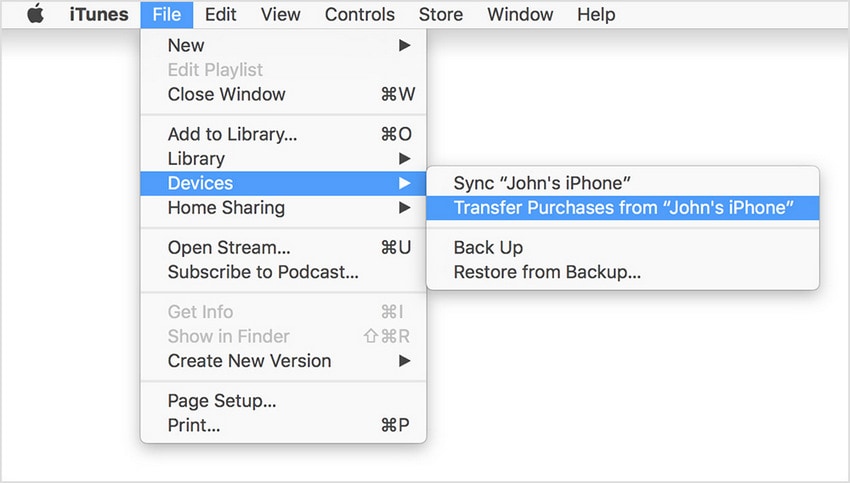
Du skal have en læsesoftware installeret på din pc eller Mac for at læse iBooks. Men hovedproblemet på denne måde er, at processen kun vil lade dig eksportere et begrænset antal iBooks til pc. Bøger købt fra iBooks anvender Apple Fairplay DRM (Digital Rights Management), som du ikke kan eksportere dem direkte til din desktop eller Mac. For ubegrænset overførsel skal du installere en iBooks-administrationssoftware, der er tilgængelig på internettet. Vi skal tale om et par af dem.
Del 2: Ubegrænset iBooks til pc og Mac Eksport ved hjælp af iOS Transfer
iOS Transfer er kraftfuld iPhone- og iPod-manager, der lader dig administrere og eksportere iBooks og andet indhold som kontakter, musik, fotos, afspilningslister til din Mac og desktop. Det fjerner DRM-begrænsningerne og kan også importere, synkronisere, konvertere forskellige filer mellem de to platforme.
Trin til at eksportere iBooks til pc og Mac med iOS Transfer
Trin 1 Tilslutning af din enhed
Først skal du downloade iOS Transfer og installere det på din pc eller Mac. Start derefter programmet og tilslut din iOS-enhed ved hjælp af USB-kablet. Programmet vil automatisk finde din iPod eller iPhone.

Trin 2 Valg af iBooks
Når din enhed er tilsluttet, får du vist listen over indhold på din iPhone i menuen til venstre. Vælg iBooks fra mulighederne for at få detaljerede oplysninger om bogen som format, størrelse forfatternavn osv. Du skal vælge de ibooks, du vil eksportere, ved at klikke på boksene ved siden af dem.
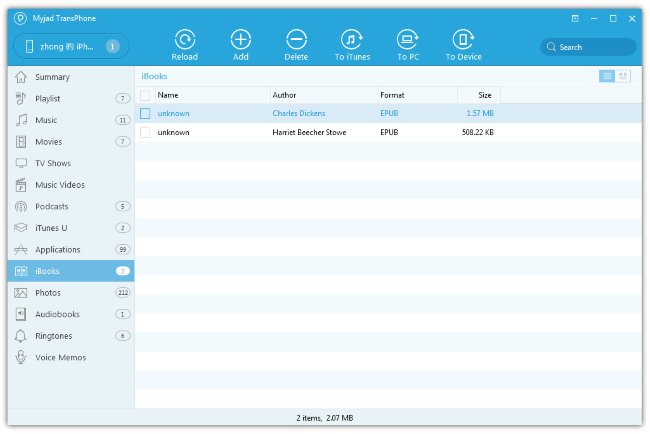
Trin 3: Eksporter iBooks til Mac og pc
Når du er færdig med at vælge, skal du klikke på Til pc mulighed, hvis du eksporterer iBooks til pc. Vælg derefter en målmappe på dit skrivebord, og tryk på OK for at fuldføre eksporten. Du kan bruge indstillingen Til iTunes, hvis overførslen er til Mac. Du kan nu finde de gemte bøger på din ikke iOS-platform.

Alternative måder at overføre iBooks på
Der er nogle andre programmer med samme funktioner som ovenstående. Du kan prøve dem for at eksportere iBooks til pc og Mac og se, om de passer til dig.
1. Apowersoft Phone Manager
Apowersoft er et omfattende program til at administrere dine iOS-data med lethed. Du kan nemt eksportere forskellige data som iBooks, musik, kontakter, videoer, beskeder og mere til din Mac og pc. Du kan endda sikkerhedskopiere, gendanne, organisere, importere forskelligt indhold mellem de to platforme. Det tilbyder to måder at nyde dine iBooks på din computer. Jeg viser dem i fuld skærm på pc og ved at overføre dem til din Mac.
2. AnyTrans
AnyTrans er en fantastisk måde at administrere og organisere dataindholdet på din iPhone og iPad. Du kan eksportere iBooks direkte til pc og Mac og også overføre dem til andre iOS-enheder. Det understøtter også andre filtyper som beskeder, bogmærker og historie, musik, videoer, noterkontakter, apps osv. gemt på din enhed. Det kan håndtere tovejs dataoverførsel fra iOS-enhed til enhed og iOS til computer eller Mac og iTunes.
3. iExplorer
Du kan overføre alt fra iBooks til musik, tekstbeskeder, voicemails, kontakter, påmindelser og kalenderbegivenheder, billeder, noter og mere fra iPhones, iPads og iPods til din pc eller Mac. Udvalgte iBooks kan forhåndsvises, hvilket eliminerer eksport af uønskede elementer. Du kan eksportere bøgerne med et enkelt klik eller ved let træk og slip. Du kan også bruge Auto Transfer-funktionen til at eksportere alt, der er gemt på din enhed, til dit skrivebord.
4. Cucusoft iOS til Mac og pc eksport
Dette er et enkelt og brugervenligt program til at eksportere dine iBooks og andre filer fra Apple-enheder til Windows eller Mac. Du kan oprette sikkerhedskopier eller gendanne din iBooks-samling og andet indhold som musik, videoer og fotos. Den anvender også automatisk søgning, indeksering og scanning af din iOS-enhed.
Wondershare DrFoneTool – Phone Manager (iOS) – Anbefalet iOS Manager til iPhone, iPad, iPod
Wondershare DrFoneTool – Phone Manager (iOS) er en fantastisk iOS Manager til at hjælpe dig med at overføre, sikkerhedskopiere og administrere kontakter, musik, videoer, apps, billeder og flere filer på din iPhone, iPad, iPod.


DrFoneTool – Phone Manager (iOS)
Overfør iBooks fra computer til iPod/iPhone/iPad uden iTunes
- Overfør, administrer, eksporter/importér din musik, fotos, videoer, kontakter, SMS, apps osv.
- Sikkerhedskopier din musik, billeder, videoer, kontakter, SMS, Apps osv. til computeren og gendan dem nemt.
- Overfør musik, fotos, videoer, kontakter, beskeder osv. fra en smartphone til en anden.
- Overfør mediefiler mellem iOS-enheder og iTunes.
- Fuldt kompatibel med iOS 7, iOS 8, iOS 9, iOS 10, iOS 11 og iPod.
Videotutorial: Sådan overføres medier mellem pc/Mac og iPod/iPhone/iPad
Hvis denne guide hjælper, så glem ikke at dele den med dine venner.
Seneste Artikler

